[듀랑고] 녹스 가상키 및 매크로 사용법
듀랑고2018. 2. 4. 20:56
가상키와 매크로(마우스-키 녹화) 기능에 대해 소개해드리고자 합니다.
(영상으로 보시던 글로 보시던 내용은 같으니 편한대로 봐주세요)
1. 녹스 가상키

이미지에 표시된 가상키 버튼을 누르시면 가상키 UI가 열립니다.

여기서 원하시는 좌표를 마우스 클릭하시면 (듀랑고 화면에 마우스 클릭)
해당 위치에 가상키가 생성되는데,
생성된 가상키에 키보드 버튼을 배치해줌으로서
설정된 키보드 버튼을 누르면 해당하는 좌표를 클릭해주는 것과 동일한 효과를 줍니다.
즉, 가방을 열때, 지도를 열때, 돋보기를 누를 때 마우스가 아닌 키보드로만 조작이 가능하다는 얘깁니다.
기본적으로 녹스에서 듀랑고를 할 때 이동키가 키보드 우측의 방향키로 조작되므로
키보드 우측에 배치된 버튼을 가상키로 설정하시면 한손으로 다양한 조작이 가능합니다.
( 저 같은 경우는 넘버패드와 END 키를 이용하고 있습니다. )
가상키 UI 열어보시고 직접 설정해보시면 더욱 쉽게 이해되실 겁니다.
3. 매크로

마우스 모양의 버튼을 누르면 매크로 기능이 있는 마우스-키 녹화 창이 열립니다.
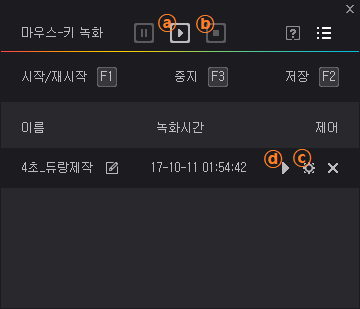
기본적으로 a - b - c -d 순서대로 하시면 됩니다.
듀랑고에서는 매크로 쓸일이 거의 없는데, 반복제작을 해야되는 경우에는
이 매크로 기능을 사용하면 훨씬 편리해집니다.
매커니즘은 반복 제작할 아이템을 1회 직접 제작하신 다음에
매크로를 통해서 좌측 하단의 이전행동 클릭 -> 우측 하단의 제작 버튼 클릭
의 반복이 되겠습니다.
a. 마우스 키 녹화
- 단축키 F1로도 조작 가능하고 누른 시점부터 마우스 키 입력과 지연시간이 기록됩니다.
- 위에서 설정한 가상키로도 기록이 가능하므로 가상키를 먼저 설정해두시면 쉽게 매크로 제작이 가능하겠죠.
b. 키 녹화 저장
- 마우스 키 녹화가 진행 중일 때 눌러서 기록을 멈추고 해당 기록을 매크로로 저장합니다.
- 지연 시간을 남기지 않으려면 빠르게 누르시는게 좋겠죠.
- 제 가상키를 예시로 자동 제작을 만든다면 "F1 -> 0 -> + -> F2" 이렇게 누르면 자동제작 매크로 끝!
c. 매크로 설정
- 기록된 매크로의 반복설정과 실행 간격, 가속 설정을 변경할 수 있습니다.
- 일반적인 매크로는 "중지할때까지 반복실행", 실행 간격은 4~6초 정도로 설정하시고 사용해보세요.
- 상위 아이템을 제작할 수록 실행 간격을 늘려야되기도 하니 직접 사용하시면서 설정해보세요.
d. 매크로 실행
- 위에서 녹화 > 기록 > 설정한 매크로를 실행해주는 버튼입니다.
- 만약 자동제작 매크로를 제작했다면 제작할 아이템을 1회는 직접 제작해주세요.
- 실행 중에는 해당 버튼이 중지 버튼으로 변경되고 누르면 매크로가 중지됩니다.
'듀랑고' 카테고리의 다른 글
| [듀랑고] 임무 관련 분양별 정리 및 꿀팁 (0) | 2018.02.05 |
|---|---|
| [듀랑고] 한개의 기기로 여러 계정 접속하는 방법 (0) | 2018.02.04 |
| [듀랑고] 이제 막 시작하는 초보 듀린이들을 위한 팁과 노하우 정리! (0) | 2018.02.04 |
| [듀랑고] 장창 근접공격 강화효과 실험 (0) | 2018.02.04 |
| [듀랑고] 듀랑고 표지판 꾸미기(사진->도트화) (0) | 2018.02.04 |
